スポンサーリンク
この記事ではiCloudドライブとiCloudバックアップをモバイル通信で行わないようにする(Wi-Fiのみで通信するようにする)設定を紹介します。
iCloudドライブはiPhone・iPad、MacなどApple製品でファイル共有を可能にするため使い始めると非常に便利です。またiCloudバックアップはiPhoneやiPadのバックアップを常に取ってくれるので、突然データをすべて損失するというリスクを回避できます。
とはいえ外出中のモバイル通信の環境下では状況によってはiCloudドライブの同期や、iCloudバックアップは行って欲しくないことも。
そんなときはモバイル通信の環境下ではiCloudドライブの同期とiCloudバックアップを行わないようにしましょう。
iCloudドライブの同期とiCloudバックアップのモバイル通信をオフにする方法
それではiCloudドライブの同期とiCloudバックアップのモバイル通信をオフにする方法を見ていきましょう。
iPhone・iPadでiCloudドライブの同期とiCloudバックアップのモバイル通信をオフにする方法から見ていきましょう。
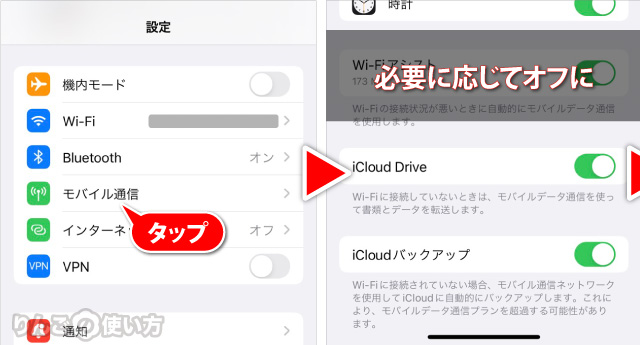
- 設定を開く
- 少し下にスクロールしてモバイル通信をタップ
- 画面一番下のiCloud DriveとiCloudバックアップを必要に応じてオフにする
以上でiCloud Driveの同期とiCloudバックアップはモバイル通信の環境では停止します。
スポンサーリンク
iCloud Driveをオフにするとき気を付けたいこと
モバイル通信の環境でiCloud Driveの同期をオフにした場合、当たり前ですが外出中Wi-Fiに繋がっていないと、iCloud Driveは最新の状態になりません。
そのため、例えばMacとiPhone、またはiPhoneとiPadを使って作業しているとき、ファイルの受け渡しでiCloud Driveを使えなくなってしまいます。
その場合は必要に応じてAirDropを使うようにしましょう。
ちなみにAirDropはインターネット共有を使っているときは使えません。もしMacがiPhoneのインターネット共有を使っている場合はAirDropも使えなくなってしまうのでご注意を。その場合は、そのときだけiCloud Driveの同期をオンにしたほうがいいかもしれません。









